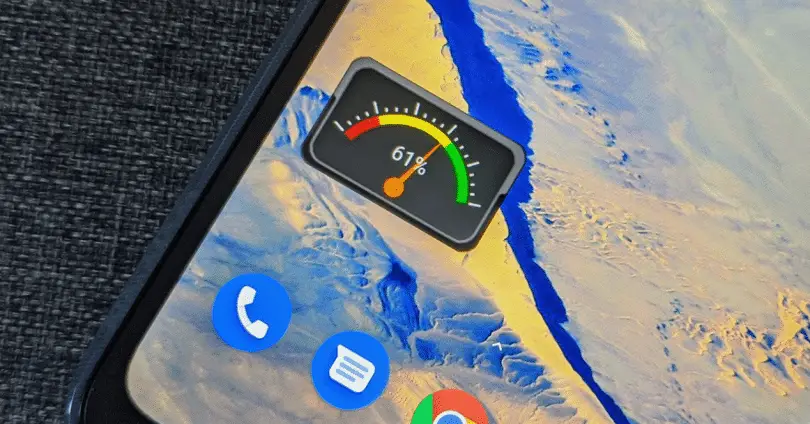
Matkapuhelimemme widgetit ovat askel pidemmälle kuin pelkän suoran pääsyn kuvakkeet. Niiden avulla voimme käynnistää sovellusten päätoiminnot vain koskettamalla niitä. Jopa pienoisohjelmia voidaan kuitenkin mukauttaa muuttamalla niiden kooksi antaa heille enemmän tai vähemmän merkitystä muihin verrattuna.
Widgetit ovat pikakuvakkeita toimintoihin monissa sovelluksissa. Tällä tavalla voimme aktivoida tietyn hälytyksen, suorittaa suoran haun Google Assistantissa tai saada reaaliaikaisen soittimen suosikkimusiikkisoittimestamme. Lähes kaikilla sovelluksilla on omat widgetit. Mitä vähemmän ihmiset saattavat tietää, että voimme myös muuttaa niiden kokoa , priorisoida niiden merkitys muihin nähden tai yksinkertaisesti korostaa niitä jollakin tavalla.
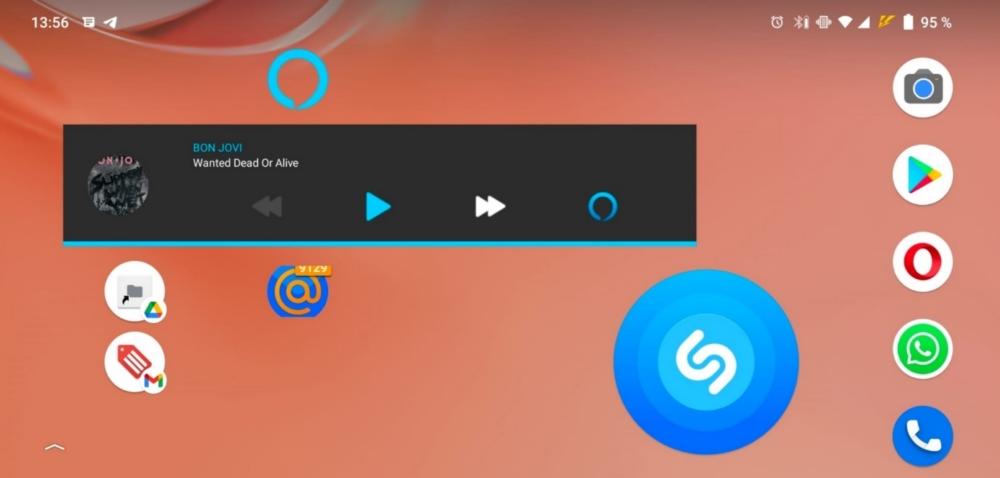
Muuta widgetien kokoa
Yhteensopivat puhelimet
Pienoisohjelmien koon muuttaminen on jotain mahdollista monissa matkapuhelimissa, mutta se ei ole kaikkien käytettävissä. Kaikki riippuu mukautuskerroksesta , sen versio ja jopa version Android. Kuitenkin monet laitteet tuotemerkeiltä, kuten Xiaomi, OPPO, Samsung, vivo ja monet muut sallivat tämän muunnoksen. Epäilystä pääseminen vie kuitenkin vain muutaman sekunnin.
Lisää ensin Widget
Widgetin koon muokkaamiseksi meidän on ensin valittava se ja sijoitettava se aloitusnäyttöön. Voit tehdä tämän painamalla työpöytää ja koskettamalla "widgetit". Kun olet valmis, valitsemme haluamasi sovelluksen ja suosikki-widgetin sovelluksen tarjoamista vaihtoehdoista. Kun olet valmis, widget korjataan työpöydälle.
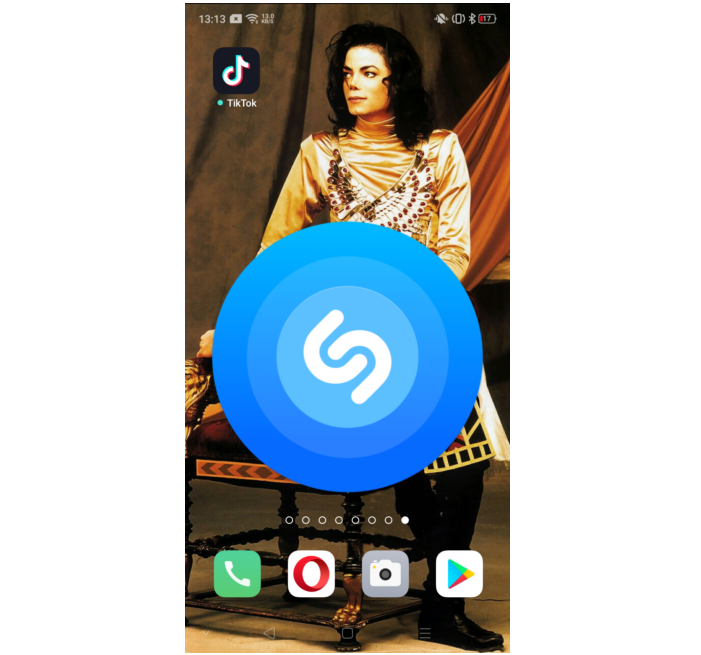
Lisää sen kokoa
Nyt tiedämme vaihtoehdot antavat meille mahdollisuuden painaa kuvaketta ja siirtää widgetiä työpöydälle, muuttaa sitä näytöltä tai jopa poistaa se. Sen koon muuttamiseksi meidän on kuitenkin jätettävä se painettuna, kunnes se on korostettu, ja emme tee mitään. Myöhemmin näemme sen widgetin reunat on korostettu. Nyt voimme vetää nämä reunat halutusta kulmasta tehdäksesi pienemmästä tai pienemmästä widgetistä.
Näiden viivojen mukana olevassa kuvassa voimme nähdä esimerkin Shazam-widgetistä, joka on tehty jättiläiseksi omistetulla näytöllä. Tämä tarkoittaa, että vaihtoehdot ovat hyvin laajoja ja riippuvat makustamme ja merkityksen, jonka annamme jokaiselle widgetille. Meidän on kuitenkin pidettävä mielessä, että kaikki widgetit eivät ole yhteensopivia koon muuttamisen kanssa, joten löydämme poikkeuksia asennetuista sovelluksistamme.